Visualisaties zijn essentieel om complexe informatie duidelijk weer te geven. Een stroomdiagram is een van de meest effectieve tools om processen of workflows op een overzichtelijke grafische manier te presenteren. In deze tutorial leer je hoe je een stroomdiagram kunt maken in Microsoft Visio, dat zowel informatief als aantrekkelijk is.
Belangrijkste inzichten
- Stroomdiagrammen helpen om processen en beslissingen visueel weer te geven.
- Microsoft Visio biedt verschillende sjablonen en vormen voor het maken van stroomdiagrammen.
- Het maken van een stroomdiagram kan zowel handmatig als met behulp van sjablonen gebeuren.
Stapsgewijze Handleiding
Stap 1: Selecteer sjabloon
Open eerst Microsoft Visio. Kies op de startpagina de optie "Nieuw". Er verschijnt een dialoogvenster waarin je een standaard stroomdiagram kunt kiezen.
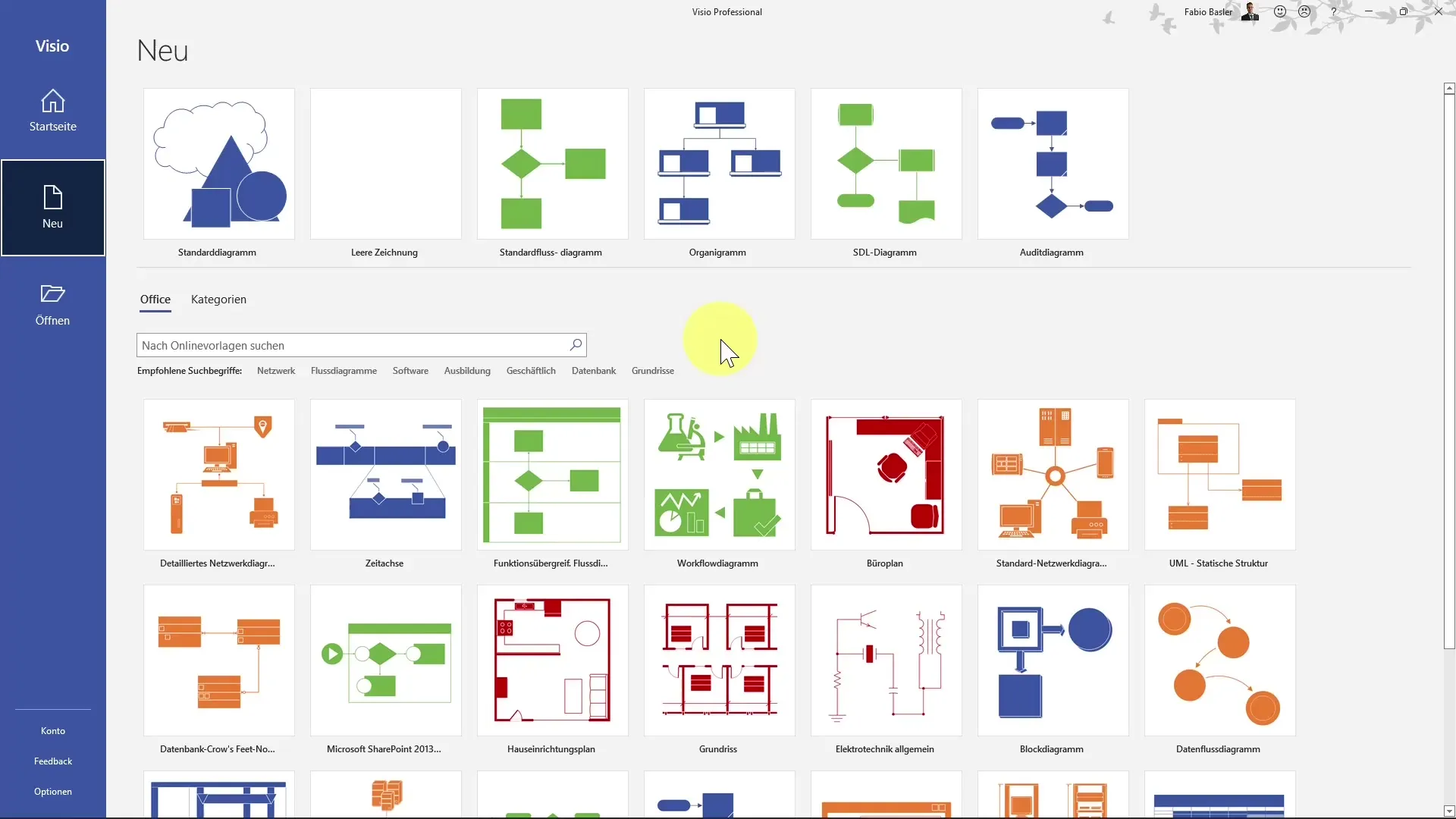
Stap 2: Kies stroomdiagram-sjabloon
Na het selecteren van "Nieuw", kun je kiezen uit verschillende sjablonen. Kies een "Verticaal stroomdiagram" dat bijzonder geschikt is voor hiërarchische processen.
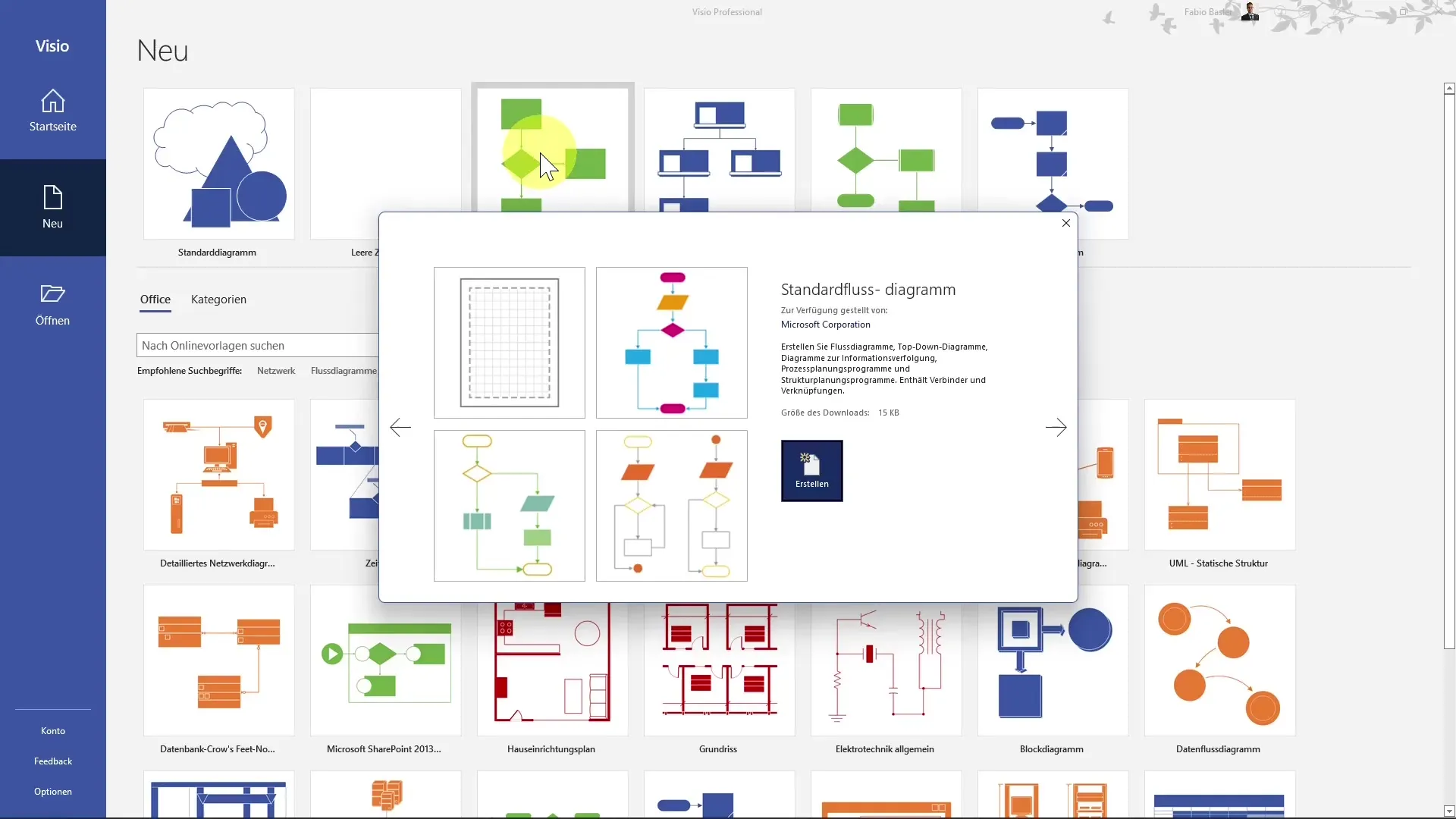
Stap 3: Diagram maken
Klik op "Maken" om het geselecteerde sjabloon te openen. Let erop dat je in de linker Shapes-menu balk de standaard stroomdiagram-vormen vindt. Deze zijn speciaal ontworpen om verschillende procesonderdelen weer te geven.
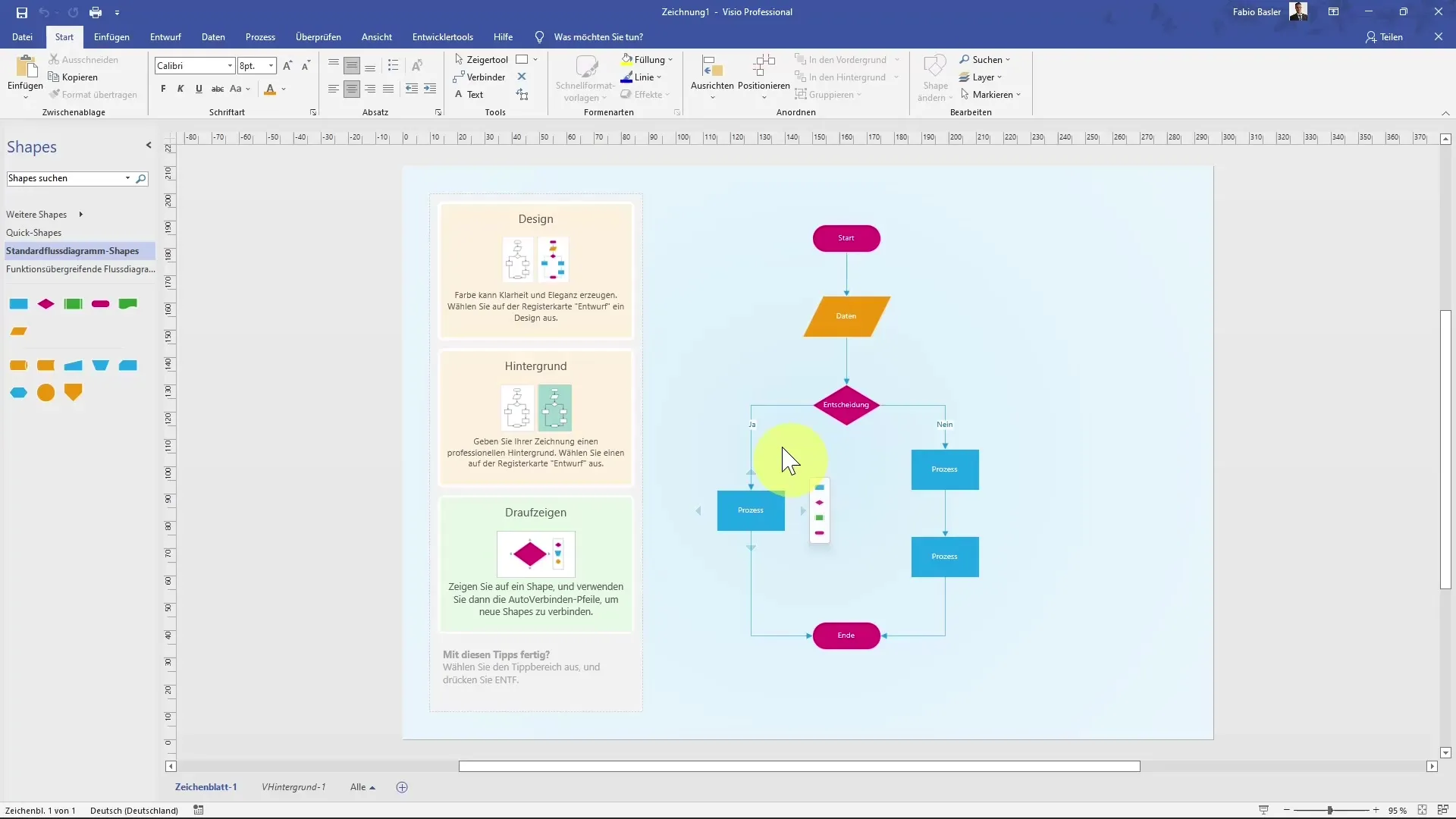
Stap 4: Vormen selecteren
Begin met het eerste procesobject. Sleep de "Start"-vorm naar het diagram. Als je er met je muis overheen beweegt, krijg je een voorbeeld te zien van hoe de vorm eruit ziet en welke functie het heeft.
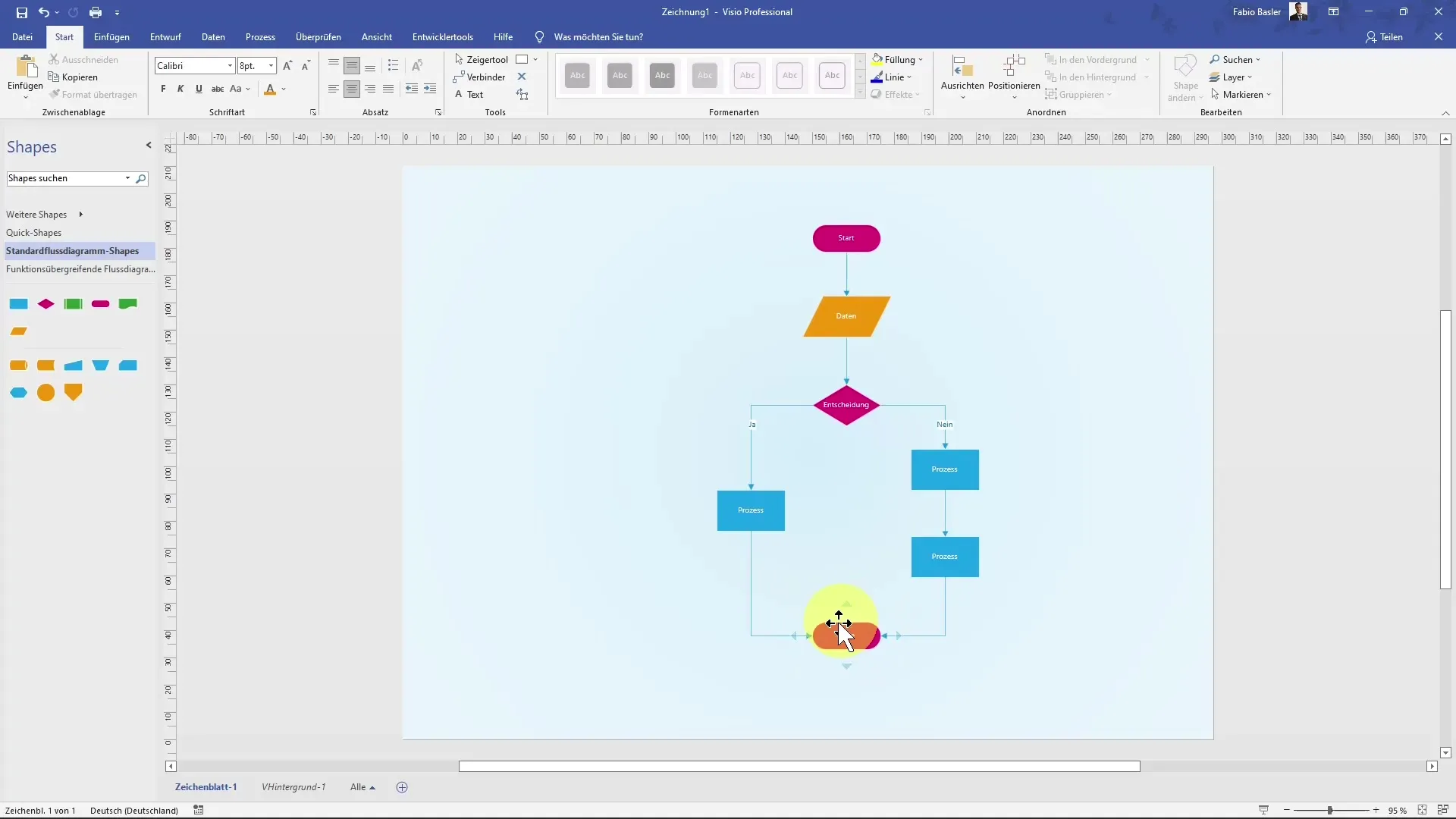
Stap 5: Processen toevoegen
Voeg nu de overige elementen van je stroomdiagram toe. Gebruik vormen voor gegevens, beslissingen en de afzonderlijke procesonderdelen. Beslissingen worden doorgaans weergegeven door ruiten.
Stap 6: Verbindingslijnen toevoegen
Gebruik verbindingsobjecten om de verschillende vormen met elkaar te verbinden. Hierdoor ontstaat een logische volgorde van processen, wat de hele structuur duidelijk maakt.
Stap 7: Procesbeschrijving toevoegen
Klik op de vormen en voeg de juiste labels toe om de inhoud helder en begrijpelijk te maken. Bijvoorbeeld, de eerste stap zou "E-mail verzenden" kunnen zijn.
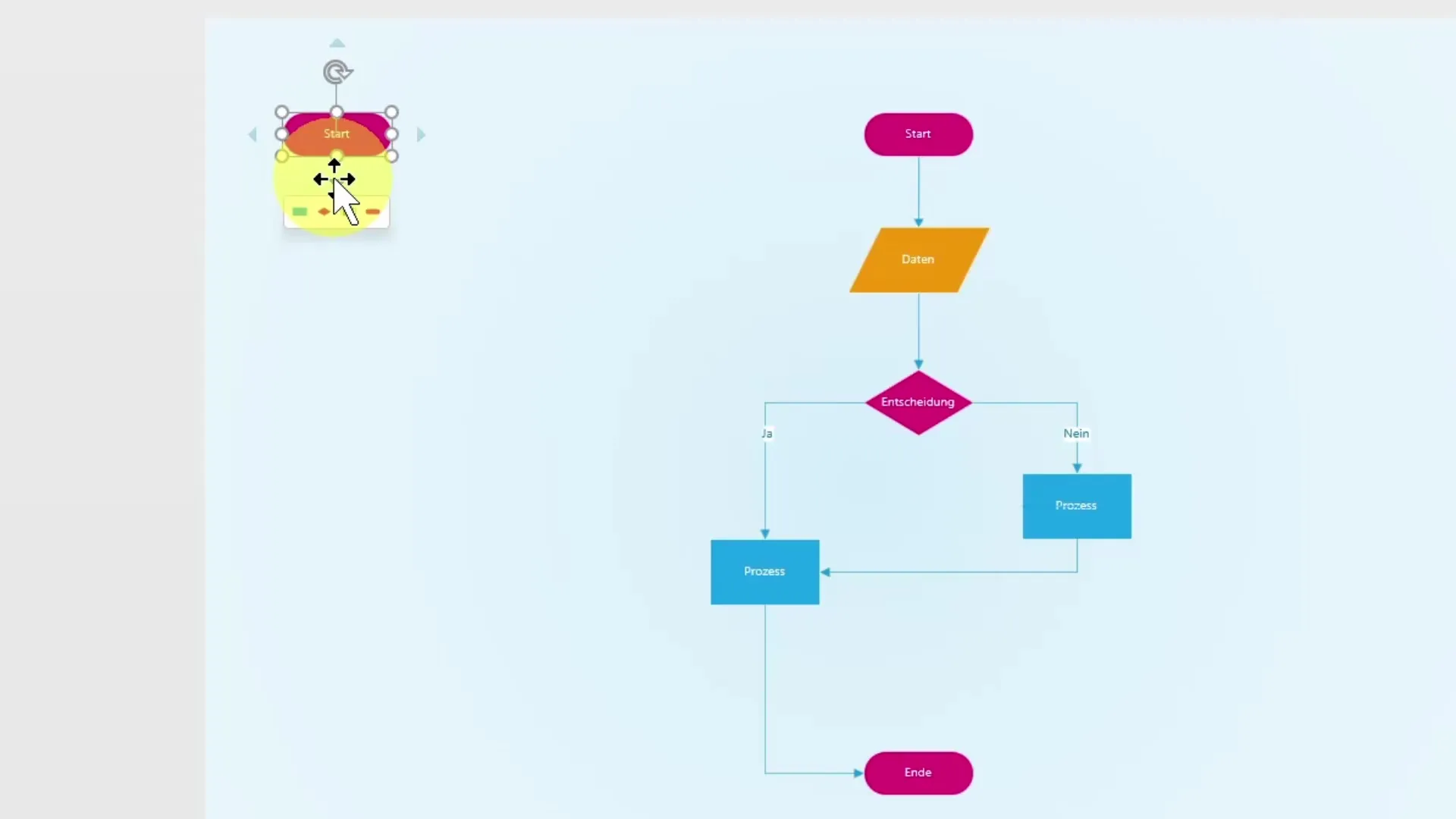
Stap 8: Beslissingspaden definiëren
Voeg de beslissingselementen toe aan je diagram. Hier leg je uit wat er gebeurt wanneer de beslissing "Ja" of "Nee" is. Verbind deze processen dienovereenkomstig.
Stap 9: Diagram afronden
Loop de gehele structuur door en voeg tot slot de "Einde"-vorm toe om het proces te voltooien. Hier kun je ook een label invoeren.
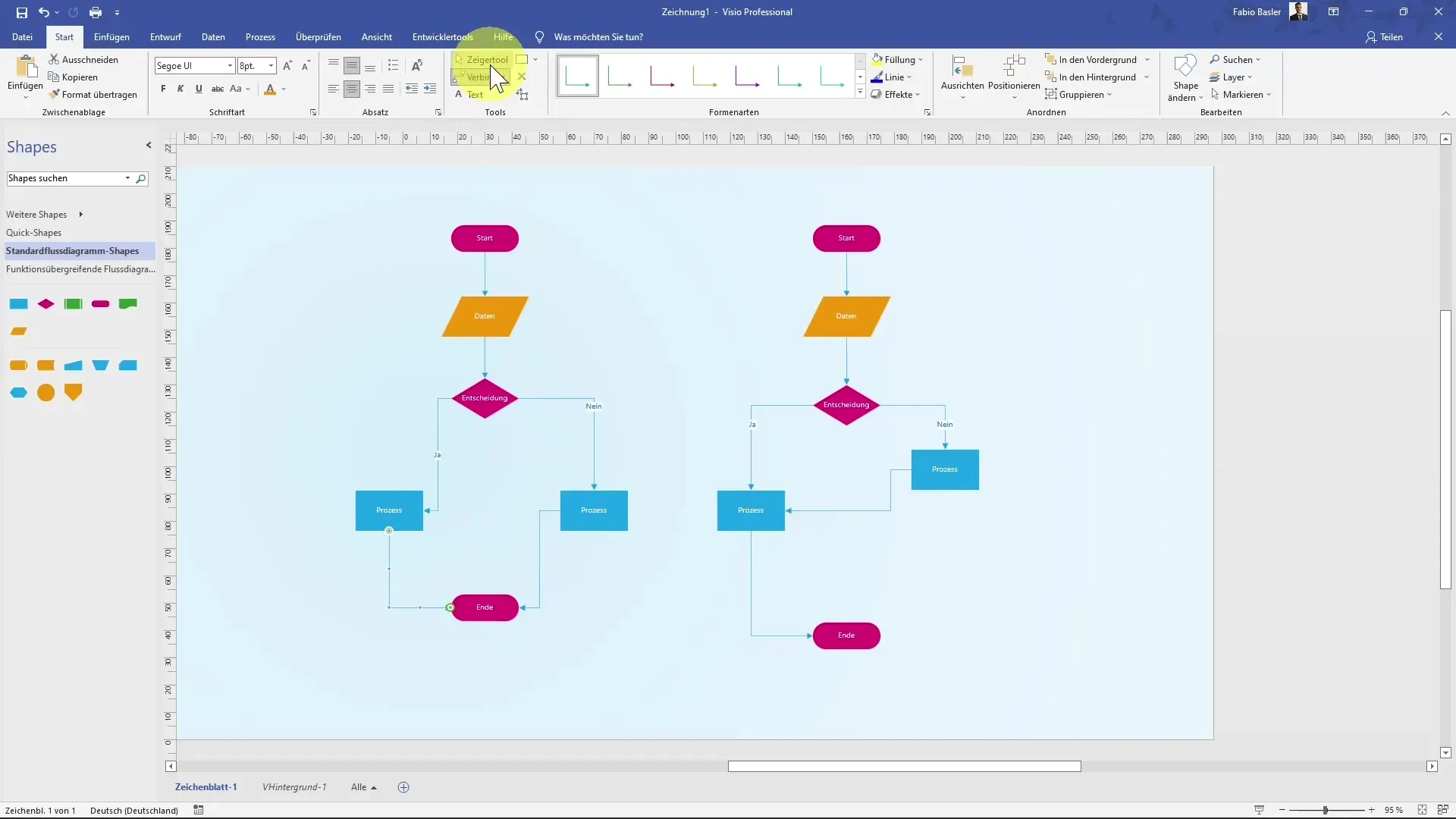
Stap 10: Diagram aanpassen en opslaan
Tenslotte kun je het volledige stroomdiagram aanpassen, pijlen en vormen zo plaatsen dat ze een uniforme en duidelijke weergave bieden. Sla je diagram op onder een geschikte naam.
Samenvatting
Om stroomdiagrammen effectief vast te leggen en weer te geven, gebruikt Microsoft Visio een verscheidenheid aan sjablonen en vormen. De doordachte rangschikking van deze elementen ondersteunt niet alleen bij het visualiseren van processen, maar ook bij het communiceren van complexe informatie.
Veelgestelde vragen
Wat is een stroomdiagram?Een stroomdiagram is een grafische weergave van een proces waarin stappen en beslissingen visueel worden weergegeven.
Welke sjablonen biedt Microsoft Visio aan?Microsoft Visio biedt verschillende sjablonen aan zoals standaard stroomdiagrammen, verticale stroomdiagrammen en meer.
Hoe kan ik vormen in Visio gebruiken?Vormen kunnen vanuit de linker menu balk naar het diagram worden gesleept om verschillende procesonderdelen weer te geven.
Hoe kan ik verbindingen tussen vormen tot stand brengen?Verbindingen worden tot stand gebracht met verbindingsobjecten die je tussen de vormen kunt plaatsen.
Kan ik mijn stroomdiagram later aanpassen?Ja, je kunt de vormen en hun positie op elk moment aanpassen en het diagram opslaan.


